4.5. Задание свойств конечных элементов
Выберите опцию Инструменты/Свойства левого верхнего меню.
На экране появится панель
В левом верхнем окне Элементы
высветится список всех типов элементов определенных к настоящему моменту. Подведите локатор к одному из
номеров с пиктограммой в колонке Группа и кликните по левой клавише мыши. В результате в правом
верхнем окне Характеристики элементов высветится перечень параметров данного конечного элемента.
Имена параметров, задание которых не является обязательным, взяты в фигурные скобки.
Для задания или изменения того или иного свойства, подведите локатор к соответствующей строке, и кликните
по левой клавише мыши. Введите значение.
При выборе в окне Элементы неиспользуемой в данном расчете группы жесткости, активируется кнопка
Удалить – щелчок по ней позволяет удалить ненужную группу жесткости.
Если в окне Элементы выбирается стержневая группа жесткости, активируется кнопка Заместить.
Щелчок по данной кнопке позволяет загрузить вместо выбранного сечения другое сечение из базы стержневых сечений.
Если в окне Элементы выбирается треугольной или прямоугольный элемент пластины или треугольной или
прямоугольный элемент двухпараметрового упругого основания, активируется кнопка Фундамент. При щелчке по ней на экране появляется панель
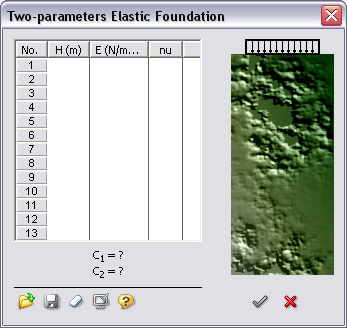
Это окно позволяет сформировать коэффициенты постели двухпараметрового упругого основания. В первую колонку
таблицы (H) заносятся высоты слоев подстилающего грунтового основания (слои нумеруются сверху вниз).
Во вторую и третью колонки (E) и (nu) заносятся соответственно модули упругости и коэффициенты
Пуассона слоев. При заполнении таблицы можно использовать функции редактирования. Если вам надо вставить или
удалить одну строку, подведите локатор к нужной строке в поле таблицы и щелкните по правой клавише мыши.
Выберите в появившемся меню необходимое действие. Если нужно удалить сразу несколько строк, нажмите на клавишу
Ctrl и пометьте нужные строки, щелкнув по ним в левом управляющем поле (колонка No.). Если нужно
пометить подряд несколько строк, пометьте первую строку, нажмите на клавишу Shift и щелкните в поле
номера на последней помечаемой строке. Переведите локатор к одной из помеченных строк в поле таблицы и щелкните
по правой клавише мыши. Переход из колонки в колонку осуществляется при помощи клавиш Home и End.
После заполнения таблицы необходимо кликнуть по кнопке
 - в результате программа
пересчитает значения коэффициентов С1 и С2 (С1 характеризует
жесткость основания на сжатие, С2 - на сдвиг; см. Учет взаимодействия
конструкции с подстилающим слоем грунта). - в результате программа
пересчитает значения коэффициентов С1 и С2 (С1 характеризует
жесткость основания на сжатие, С2 - на сдвиг; см. Учет взаимодействия
конструкции с подстилающим слоем грунта).
Теперь щелчок по кнопке  автоматически перенесет вычисленные значения коэффициентов в окно характеристик конечного элемента.
автоматически перенесет вычисленные значения коэффициентов в окно характеристик конечного элемента.
Данные, описывающие свойства грунта, могут быть прочитаны из *.txt-файла (кнопка
 ). Текстовый файл
заполняется так же, как и таблица – построчно, в каждой строке по 3 числа – H E nu, разделенных пробелами.
Первая строка может содержать описатели размерностей, в которых хранятся данные таблицы, например ). Текстовый файл
заполняется так же, как и таблица – построчно, в каждой строке по 3 числа – H E nu, разделенных пробелами.
Первая строка может содержать описатели размерностей, в которых хранятся данные таблицы, например
(размерности разделяются символом ‘/’, строка размерностей не должна содержать пробелов; в качестве размерностей
длины используются описатели mm, cm, dm, m, in, ft; силы - N, g, kg, t, lb; времени - sec). Если
единицы измерения, указанные в txt-файле, отличаются от единиц измерения задачи, при нажатии на кнопку
 , данные будут успешно
конвертированы в нужную систему единиц. Если, однако, впоследствии система единиц измерения задачи будет изменена,
корректировка значений коэффициентов С1 и С2 остается на совести пользователя. , данные будут успешно
конвертированы в нужную систему единиц. Если, однако, впоследствии система единиц измерения задачи будет изменена,
корректировка значений коэффициентов С1 и С2 остается на совести пользователя.
Поскольку разные конечные элементы могут быть сделаны из одних и тех же материалов, то, чтобы многократно
не повторять одни и те же данные, при определении элементов,
требующих задание свойств материала, указывается только номер группы материалов. А задание свойств материалов
вынесено в отдельную таблицу. Как правило, номер группы материалов - это первый параметр в списке свойств
конечных элементов. Если к моменту выбора номера группы жесткости в окне Элементы номер группы материала
уже определен, в правом нижнем окне Свойства материалов высветятся свойства соответствующего материала
(номер группы материала высвечивается в сером окне в левой нижней части панели).
Свойства материалов можно просматривать и независимо от свойств элементов. Для этого воспользуйтесь линейкой
прокрутки, вмонтированной в окошко номера группы материалов.
Для создания новой группы материалов кликните по кнопке Создать новую группу материалов, расположенной в
левой нижней части панели. Программа создаст новую группу материалов с наименьшим свободным номером. Модель
материала автоматически будет установлена как Изотропная. При необходимости модель материала может
быть заменена на Ортотропную (ортоторопная модель материала может быть использована только для конечного
элемента прямоугольной пластины). Для ввода значений свойств подведите локатор к соответствующему параметру в окне
Свойства материалов и кликните по левой клавише мыши. Введите значение соответствующего свойства.
Подробное описание параметров материалов дается в разделе Материалы.
Значения свойств материала для активной группы материалов можно загрузить из базы данных материалов (только для
изотропных материалов). Для того
чтобы сделать это, установите при помощи линейки прокрутки номер группы материала и кликните по кнопке
Загрузить из базы материалов. В появившейся панели выберите нужный материал и кликните по кнопке OK.
Если к моменту загрузки материала из базы, единицы измерения, в которых вводятся исходные данные задачи еще не
определены, программа выдаст соответствующий запрос. Заметим, что если в последующем единицы измерения будут
изменены, то в отличие от характеристик стержневых сечений, загруженных их базы стержневых сечений, характеристики
материалов не будут переведены в новую систему единиц.
После того, как свойства элементов определены, кликните по кнопке Выйти.
|